Acerca del diseño de tabla
El diseño de tabla es una hoja de cálculo eficaz y adaptable formada por incidencias, solicitudes de incorporación de cambios y problemas en borrador con metadatos de GitHub y los campos personalizados que ha agregado al proyecto. Puedes agrupar, ordenar y filtrar elementos, y mostrar u ocultar campos en los diseños de tabla para satisfacer las necesidades de todos los miembros del equipo.
Para más información sobre cómo cambiar una vista para usar el diseño de tabla, consulta Cambio del diseño de una vista.
Mostrar y ocultar campos
Puedes mostrar u ocultar un campo específico.
-
Haz clic en junto al nombre de la vista abierta actualmente.

-
En "Configuración", haz clic en Campos.
-
Selecciona o anula la selección de los campos que quieras mostrar u ocultar.
También puese usar los encabezados de campo para ocultar campos individuales.
- Junto al campo que quieras ocultar, haz clic en .

- Haz clic en Ocultar campo.
Agrupación por valores de campo
Puedes agrupar los elementos por valor de campo personalizado. Cuando los elementos se agrupan, si arrastras un elemento a un grupo nuevo, se aplica el valor de este grupo. Por ejemplo, si agrupa por "Status" (Estado) y, después, arrastra un elemento con un estado de In progress al grupo Done, el estado del elemento cambiará a Done. De forma similar, cuando agregues un elemento nuevo a un grupo, este elemento se poblará con el valor del grupo.
Note
No se puede agrupar por título, etiquetas, revisores o solicitudes de cambios vinculadas.
-
Haz clic en junto al nombre de la vista abierta actualmente.

-
Haz clic en Grupo.
-
Haz clic en el campo por el que quieras agrupar.
-
Opcionalmente, para deshabilitar la agrupación, haz clic en Sin agrupación en la parte inferior de la lista.
Segmentación por valores de campo
Puede segmentar los elementos por un campo para ver una lista de los valores de campo en un panel independiente. Al hacer clic en un valor en el panel de segmentos, la vista actual se ajustará para mostrar solo los elementos con ese valor. El panel de segmentos funciona con el filtro actual aplicado a la vista.
Note
No se puede segmentar por título, revisores o solicitudes de cambios vinculadas.
-
Haz clic en junto al nombre de la vista abierta actualmente.

-
Haz clic en Segmentar por.
-
Haz clic en el campo por el que quieras segmentar.
-
Opcionalmente, para deshabilitar la segmentación, haz clic en Sin segmentaciónn en la parte inferior de la lista.
Con el panel de segmento abierto, puede cambiar el campo actual mediante el menú de la parte superior del panel de segmentos.
Reordenar los campos
Puedes cambiar el orden de los campos.
-
Haz clic en el encabezado del campo.

-
Mientras haces clic, arrastra el campo a la ubicación requerida.
Reordenar filas
Puedes cambiar el orden de las filas.
-
Haz clic en el número al inicio de la fila.
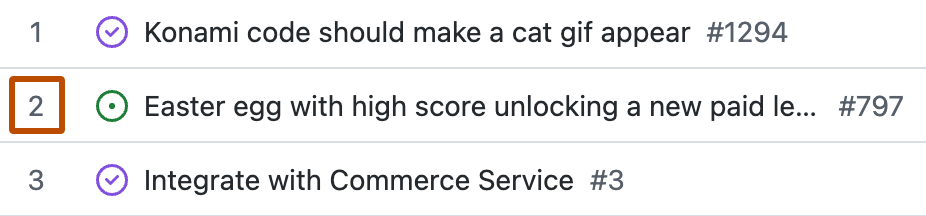
-
Mientras haces clic, arrastra la fila a la ubicación requerida.
Clasificar por valor de campo
Puedes organizar los elementos por valor de campo.
-
Haz clic en junto al nombre de la vista abierta actualmente.

-
Haz clic en Ordenar.
-
Haz clic el campo por el que quieras ordenar.
-
Opcionalmente, para agregar una ordenación secundaria, haga clic en otro campo.
-
Opcionalmente, para cambiar la dirección de la ordenación para cualquiera de los campos, vuelva a hacer clic en el campo.
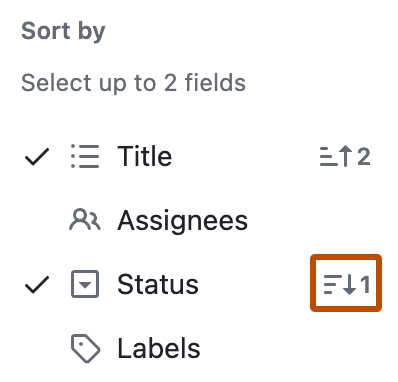
-
Opcionalmente, para quitar una ordenación, haga clic en uno de los campos ordenados, o haga clic en No ordenar en la parte inferior de la lista.
Mostrar la suma de un campo de número
Puedes configurar una vista para que muestre la suma de uno o varios campos numéricos, incluido un recuento de elementos en el grupo o la columna. Por ejemplo, si tienes un campo numérico que realiza el seguimiento del número de horas que cada elemento puede tardar en completarse, puedes mostrar la suma de esas horas de cada grupo o columna.
En un diseño de panel, las sumas de campo se muestran en la parte superior de cada columna. En el diseño de tabla y planes de desarrollo, al habilitar la agrupación por un campo, las sumas de campo se incluyen en el encabezado de cada grupo.
-
Haz clic en junto al nombre de la vista abierta actualmente.

-
Haga clic en Suma de campo.
-
Selecciona los campos que quieras incluir.